3. DATEV Dateien exportieren
Mit dem DATEV Export-Datei können Sie Buchungsdaten der Kasse für den Import in ein externes Datev-Programm bereit stellen.
WICHTIG Voraussetzung für einen DATEV Export ist, dass Sie die gewünschten DATEV Konten eingetragen und die DATEV Grundeinstellungen vorgenommen haben. Sie erhalten diese Daten von Ihrer Buchhaltung bzw. Ihrem Steuerbüro.
 So geht’s: Datev Export, Step By Step...
So geht’s: Datev Export, Step By Step...
- Öffnen Sie den Datev Export mit Klick auf >> Menü > Beichte und Auswertungen > Datev-Export
- Wenn Sie die Mandant-Nr und die Berater-Nr sowie den SKR Kontenrahmen und das Währungskennzeichen in Ihren DATEV Grundeinstellungen (siehe oben) hinterlegt haben, werden Ihnen diese Daten hier automatisch angezeigt. Wenn Sie die Grundeinstellungen noch nicht vorgenommen haben, müssen Sie die Daten bei jedem Export neu eintragen.
- Unter Beginn des Wirtschaftsjahres können Sie das gewünschte Datum auswählen.
- Wenn Sie mit mehreren Filialen arbeiten wählen Sie rechts unter "Export Einstellungen" die Filiale aus.
- Unter Zeitraum von / bis wählen Sie aus, für welchen Zeitraum Sie den Datev Export starten möchten.
- Mit Klick auf Daten exportieren und Festlegung des Speicherortes wird eine CSV.-Datei nach EXFT 700 Standard generiert. Die Bezeichnung EXTF_Buchungsstapel kann nach eigenen Erfordernissen umbenannt werden.
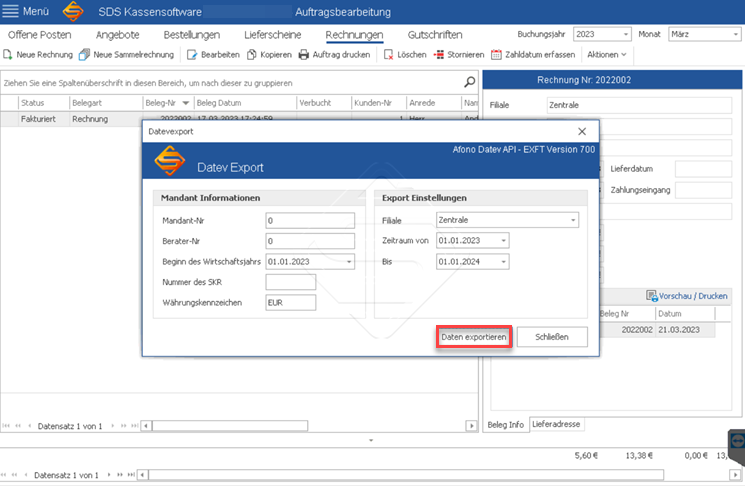
 Persönliche Betreuung - kompetent & praxisnah
Persönliche Betreuung - kompetent & praxisnah
Ob technische Herausforderung oder kurzer Check 🎧 unser erfahrenes Team unterstützt Sie professionell und zielgerichtet.
 Vertragskunden: Ihre persönliche Durchwahl (lt. Vertrag) verbindet Sie direkt mit unseren Technikern – ganz ohne Ticketziehen, schnell und effizient.
Vertragskunden: Ihre persönliche Durchwahl (lt. Vertrag) verbindet Sie direkt mit unseren Technikern – ganz ohne Ticketziehen, schnell und effizient.
📞Ohne Vertrag: Mit einem Support Ticket sichern Sie sich die individuelle Begleitung durch einen SDS-Mitarbeiter – planbar nach Ihrem Bedarf.
